自定义事件
在应用安装并激活成功之后,就可以开始追踪事件,通过灵活的自定义事件采集更精准和全面的数据,实现更精准的业务行为分析。
1.如何使用自定义事件埋点和分析:
1.1 创建自定义事件
a.登录 > 自定义参数 > 事件 > 添加自定义事件 b.按要求填写完内容点击保存
如视频所示:
事件方法:调用事件的方法,只能输入字母和数字 如:login 必填 事件名称:事件对应的中文名称 必填
添加自定义事件时,支持添加多个事件参数[参数名称,指标名称,计算方式( sum | count-distinct )]
1.2 自定义事件埋点
自定义事件添加成功之后,在自定义列表中选择添加的事件,点击右侧[生成代码],以下以js SDK埋点为例。
如:
window._dgt.push(['trackEvent', 'signup',['d_uid'], ['参数1的值']);
复制生成的代码到触发此事件的位置,如自定义购物事件生成代码:
<script>
window._dgt.push(['trackEvent', 'item_buy',['m_price','d_classification'], ['参数1的值','参数2的值']]);
</script>
将以上代码拷贝都触发item_buy事件的位置,触发相关事件,并点击按钮检验埋点状态是否正确。
1.3 自定义事件属性
当需要对事件的指标进行细分时,需要运用到”自定义事件属性“。
1.4 分析自定义事件
采集的自定义事件在GeekData各分析模型中均可实时分析和查询,以事件分析模型为例:
在指标中选择添加的自定义事件名,事件属性可选,即可在报表中直观的看到触发事件的访问渠道以及对应事件属性值。
如图所示:
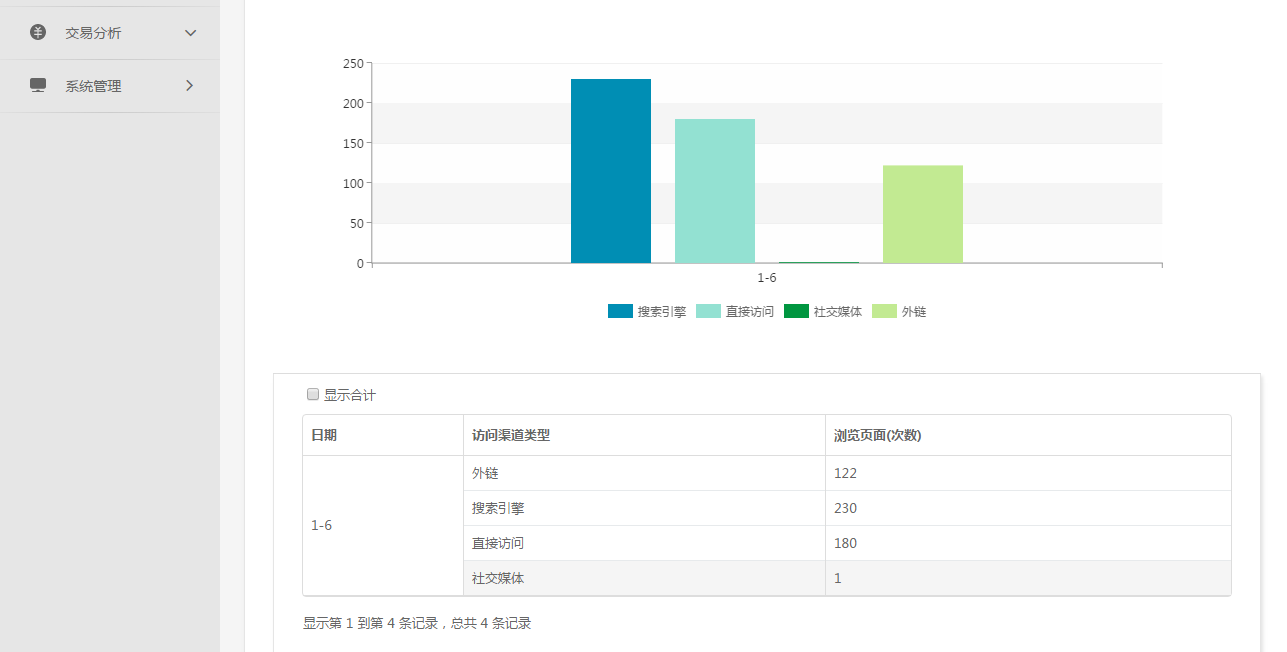
*您可拥有的自定义事件总数由您所购买的产品版本决定。
2.系统默认事件
在GeekDatajs-SDK中已提供一些默认的事件,调用时传入指定参数即可,如:
| 事件名称 | 调用方法 |
|---|---|
| 表单提交 | window._dgt.push(['track_formsubmit',表单元素]); 例: window._dgt.push(['track_formsubmit',document.getElementById("form")]); |
| 表单提交成功 | window._dgt.push(['track_formsuccess',表单元素]); 例: window._dgt.push(['track_formsuccess',document.getElementById("form")]); |
| 页面局部刷新触发浏览事件 | window._dgt.push(["track_SPA_view"]); //用于单页面应用(single page web application,SPA) |